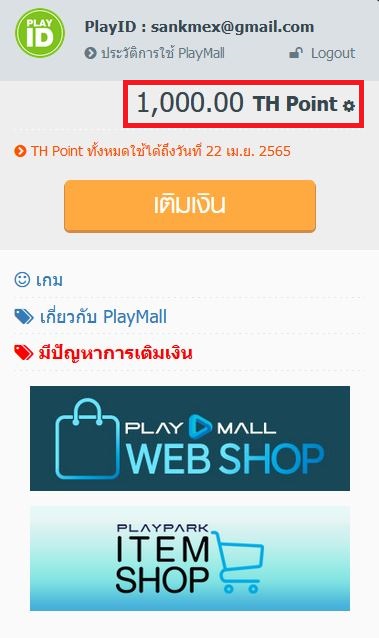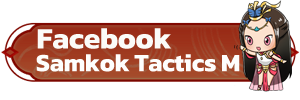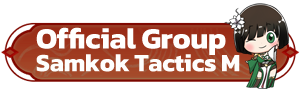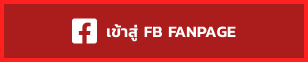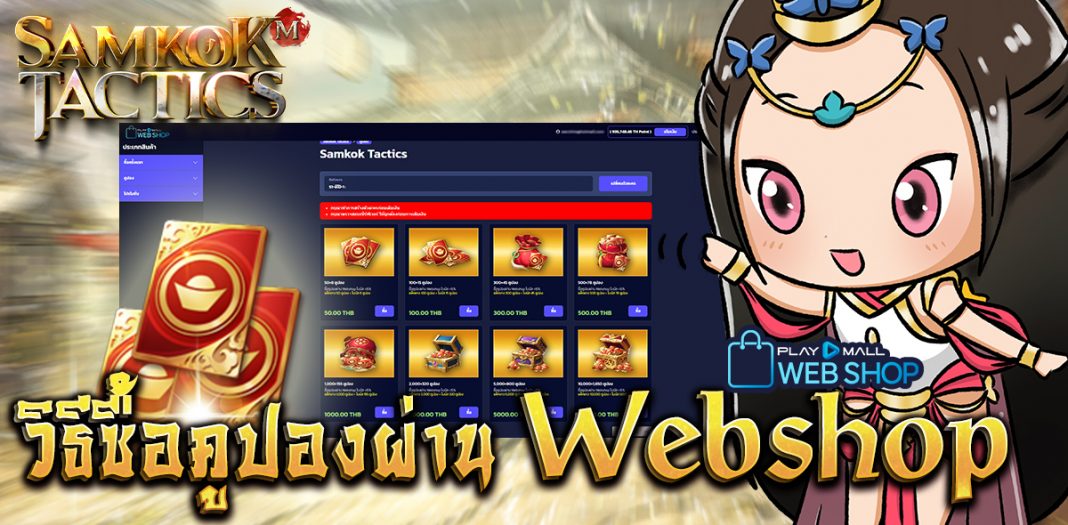
สุดพิเศษ !!! ซื้อคูปองครั้งแรกทุกแพ็คเกจจะได้รับโบนัส 50%

เงื่อนไขซื้อคูปองครั้งแรก
1. เติมเงินซื้อคูปองครั้งแรกทุกแพคเกจจะได้รับ โบนัส 50%
2. 1 ไอดี สามารถรับสิทธิ์ได้เพียงครั้งเดียวเท่านั้น เช่น
2.1 ไอดี A เติมเงินที่ Server 1 เพื่อรับสิทธิ์ไปแล้ว ไปสร้างตัวละครใหม่ที่ Server 2 และทำการเติมเงินซื้อคูปองที่ Web Shop จะไม่ได้รับสิทธิ์
วิธีการเติมเงิน Samkok Tactics ผ่านระบบ Web Shop
1. เข้าไป website Playpark WebShop : คลิกที่นี่
หรือเข้าเว็บไซต์ https://samkoktactics.playpark.com

2. กดเลือกเกมที่ต้องการใช้งาน Playpark Web Shop
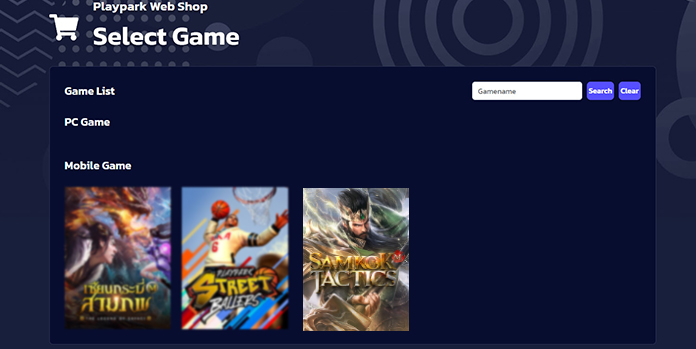
3. กรอก ID ที่ต้องการใช้งาน Playpark Web Shop ด้วยไอดีเกมที่ต้องการใช้งาน
ได้แก่ Play ID , Facebook ID ,Google ID หรือ Apple ID
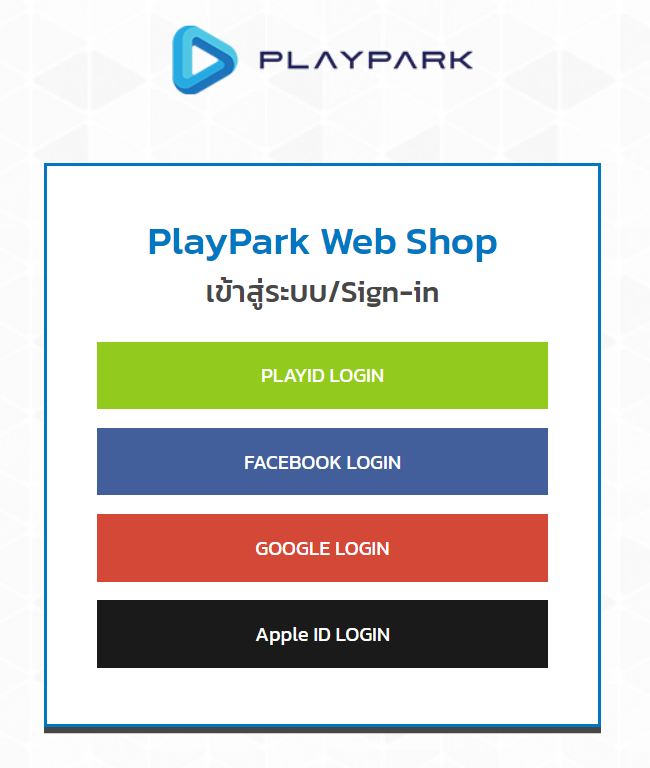
(หมายเหตุ : จะต้องสร้างตัวละครในไอดีก่อน จึงจะสามารถล็อคอินเข้าสู่ WebShop ได้)
4. ทำการตรวจสอบ “เซิร์ฟเวอร์ และ ชื่อตัวละคร” ให้ถูกต้อง แล้วคลิกที่ปุ่ม เข้าระบบ Web Shop
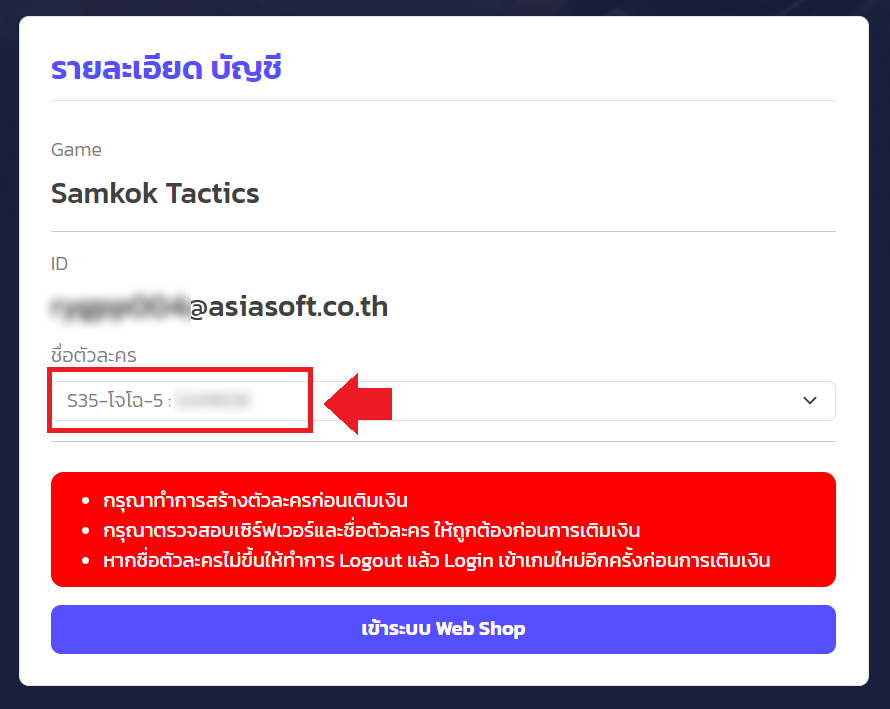
5. หากไม่มี TH Point ให้เลือกเติมเงินเข้าระบบ PlayMall เพื่อให้มีเงินในการใช้จ่าย (เมื่อเติมแล้วจะได้รับเป็น TH Point)
โดยคลิกที่ปุ่ม “เติมเงิน” ตามภาพ
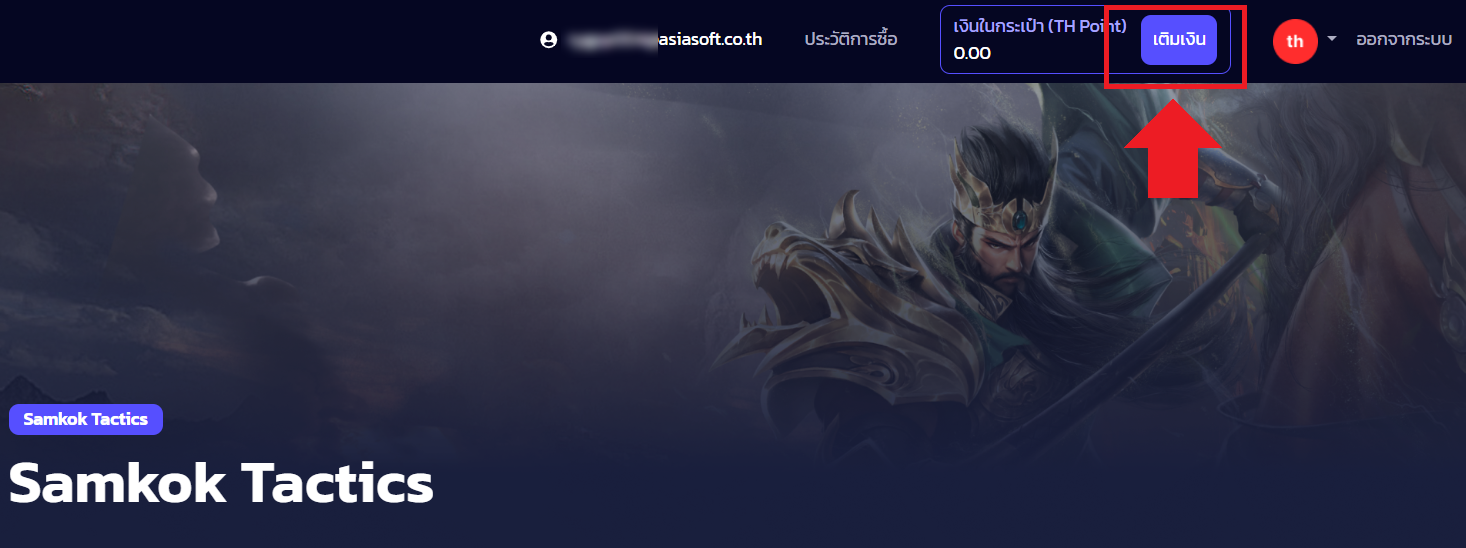
จะปรากฏหน้าต่างเติมเงิน โดยมีช่องทางการเติมเงินให้เลือกมากมาย
ผู้เล่นสามารถเลือกช่องทางเติมเงินที่สะดวกได้ด้วยตนเอง
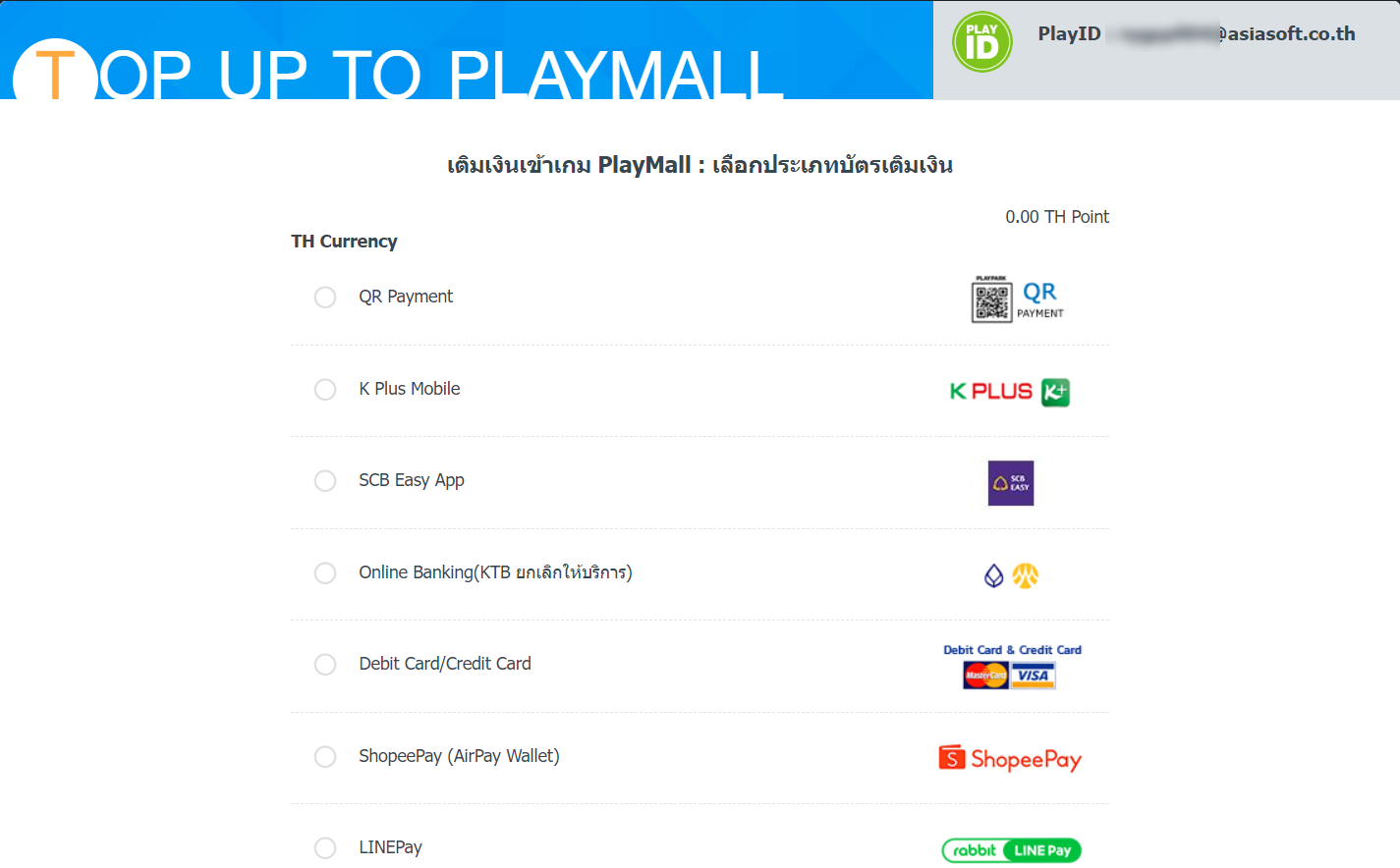
6. เมื่อบัญชีมี TH Point แล้ว สามารถเลือกดูแพ็คเกจคูปองได้ตามต้องการ
เมื่อทำการซื้อคูปองเรียบร้อย ไอเทมจะส่งเข้าตัวละครในเกมทันที (บางเวลาอาจมีดีเลย์เล็กน้อย)
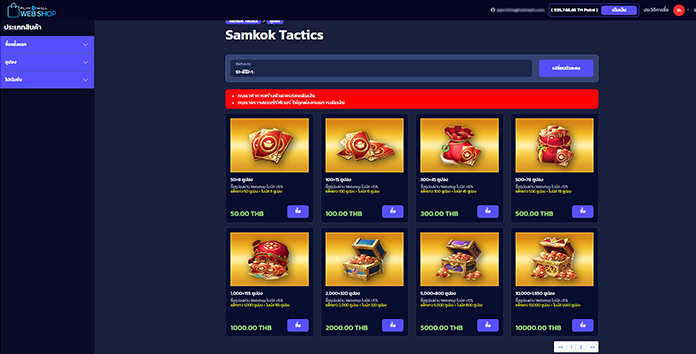
หมายเหตุ : ในการซื้อคูปองใน Web Shop จะหักแต้ม TH Point หากแต้มไม่พอจะไม่สามารถซื้อได้
วิธีการเติมเงินเข้าระบบ Playmall
(การเติมเงินผ่าน WebShop และ PlayMall ด้วยไอดีเดียวกัน TH Point ที่ได้รับจะใช้งานได้เหมือนกัน)
1. เข้าสู่เว็บไซต์ https://playmall.playpark.com/
2. ทำการล็อคอินเข้าระบบ Playmall ด้วยไอดีที่ต้องการเติมเงิน Play ID, Facebook ID , Google ID หรือ Apple ID
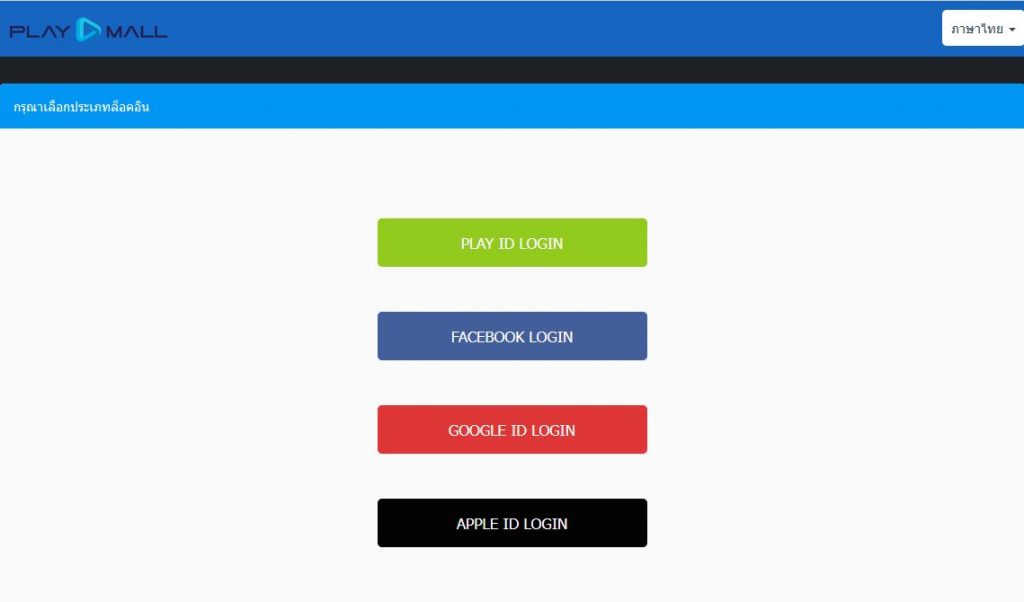
4. คลิกที่ปุ่ม “เติมเงิน” เพื่อทำการเติม THpoint (จะต้องเป็นสกุลเงิน TH Point หรือประเทศไทยเท่านั้น)
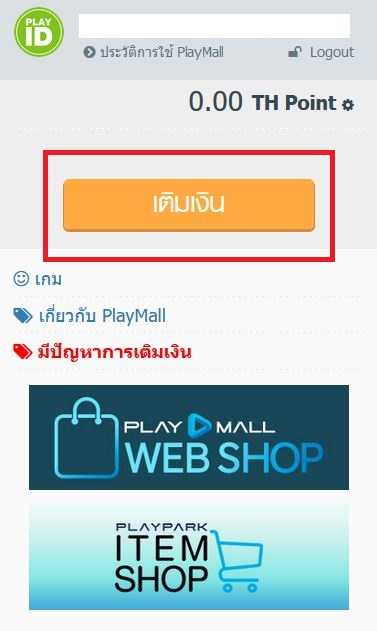
5. ทำการเลือกช่องทางการเติมเงินที่ท่านสะดวก (ดูช่องทางการเติมเงินต่างๆคลิก)
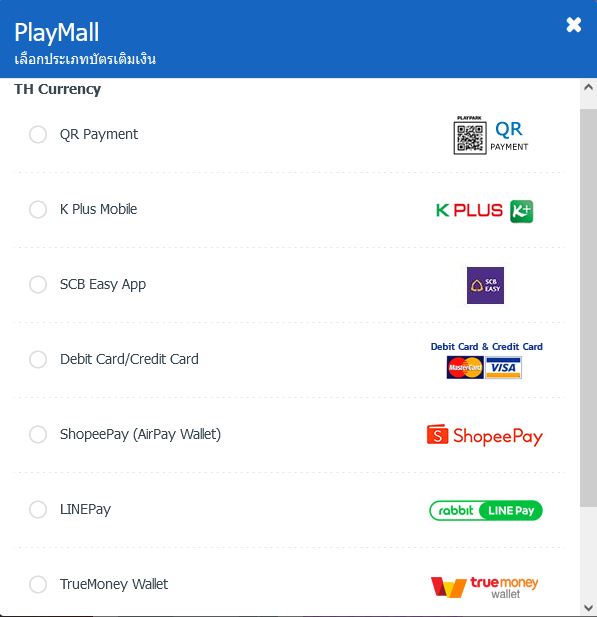
6. ทำการตรวจสอบและเลือกจำนวนเงินที่ต้องการเติม (ภาพตัวอย่างจากช่องทาง QR Payment)
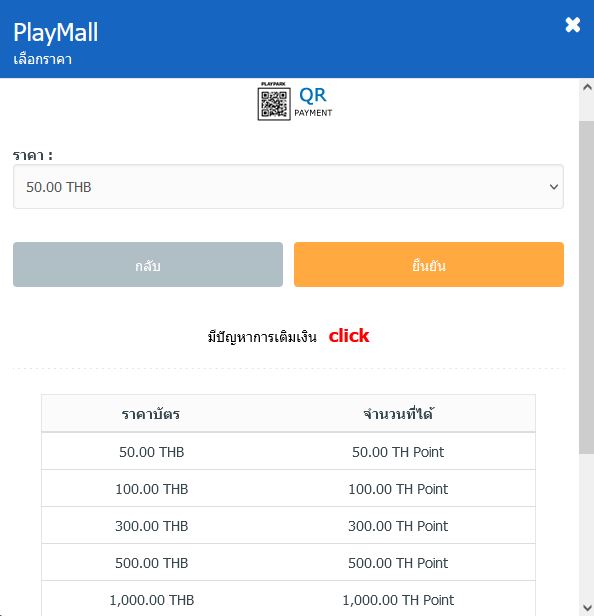
7. ดำเนินการตามขั้นตอนของแต่ละช่องทาง
8. เมื่อดำเนินการเสร็จแล้วจะสามารถตรวจสอบยอดเงินที่เติมเข้ามาได้ที่บริเวณขวาบน ตามภาพ